Настройка вашего нового телефона Android похожа на настройку вашего распорядка и привычек. Вот почему так важно не торопиться с организацией мелочей, которые в конечном итоге улучшат работу вашего смартфона.
Итак, давайте обсудим некоторые полезные вещи, которые вам следует делать на своем новом телефоне Android. Проверять Как восстановить приложения и игры на новый телефон Android.

1. Отслеживайте и контролируйте использование мобильных данных.
«Использование данных» - это объем данных, которые ваш телефон выгружает или скачивает с помощью мобильных данных. Сотовые данные могут внести огромный вклад в ваш телефонный счет, если вы оставите их неподготовленными. Чтобы убедиться, что вы не используете слишком много данных в своем тарифном плане, вы можете проверить и изменить использование данных.
Большинство интернет-планов имеют ограничения на использование данных. Итак, чтобы сохранить потребление Интернета на вашем телефоне Android в пределах этого лимита и сэкономить деньги в ближайшем будущем, вам следует проверить некоторые связанные настройки.
Некоторые приложения используют мобильные данные в фоновом режиме, чтобы обеспечить непрерывность своих услуг. Чтобы этого не произошло, в телефонах Android есть диспетчер данных, встроенный в меню настроек.
Вы можете полностью запретить всем своим приложениям использовать данные в фоновом режиме или применить к ним ограничение. Также разрешено ограничение использования данных в фоновом режиме для отдельных приложений.
Вы можете включить режим экономии трафика, чтобы уменьшить использование мобильных данных, если у вас ограниченный тарифный план. Этот режим позволяет большинству приложений и служб получать фоновые данные только при подключении к сети Wi-Fi. В настоящее время активные приложения и сервисы могут использовать мобильные данные.
- Чтобы получить доступ к диспетчеру данных, нажмите «Настройки».
- В меню настроек перейдите к Сеть и Интернет -> Интернет. (Настройки различаются в зависимости от модели телефона Android, которую вы используете, поэтому его также можно назвать SIM-подобным именем и мобильной сетью).
- Теперь выберите сохранение данных. Опять же, ярлыки на некоторых телефонах разные, поэтому вы можете найти вариант с другим ярлыком в другом меню, например «Настройки данных» и «Использование данных». Вы также можете выполнить быстрый поиск в настройках, набрав «настройки данных».
- Включите режим сохранения данных, чтобы приложения не могли использовать данные в фоновом режиме. Появится значок экономии трафика.
- Вы также можете нажать на любое приложение, а затем перейти в раздел «Мобильные данные и Wi-Fi», чтобы установить лимит фоновых данных для этого приложения.
Кроме того, в Google Play доступны приложения для управления мобильными данными. В этой категории есть несколько мощных приложений, например Мой менеджер данных و Монитор данных.
2. Определите и отключите вредоносное ПО.
Bloatware - это потенциально нежелательное приложение, которое предустановлено на новом телефоне. Bloatware устанавливается почти на все устройства Android. Это связано с рекламными предложениями или с целью создания целевой рекламы.
Большинство вредоносных приложений раздражают из-за ненужного использования дискового пространства и раздражающих уведомлений. Они также снижают производительность вашего телефона и снижают время автономной работы. Более того, Bloatware все равно используется редко.
Так что лучшее решение - избавиться от него. Но сначала вам нужно выбрать приложения Bloatware. Ищите приложения, которые вы устанавливали не сами, которые отображают ненужные уведомления и рекламу. Найдите приложения, которые вам не нужны. Эти приложения также могут быть в виде игр.
Определив его, попробуйте удалить приложения, если вам это разрешено. Однако вы не можете удалить некоторые приложения Bloatware без доступа к Разрешения root. В этом случае вам следует вместо этого отключить приложение.
- Просто зайдите в «Настройки», а затем Приложения и уведомления или же Управление приложением.
- Нажмите на Просмотреть все приложения или же Настройки приложения Просмотрите полный список приложений на вашем телефоне.
- Кроме того, вы также можете получить доступ к этим настройкам, долгое нажатие на приложение в ящике приложений. Во всплывающем меню коснитесь Информация о приложении.
- Теперь найдите конкретное приложение. Щелкните по нему и отключите. Таким образом, он останется в спящем состоянии, а значок приложения будет скрыт.
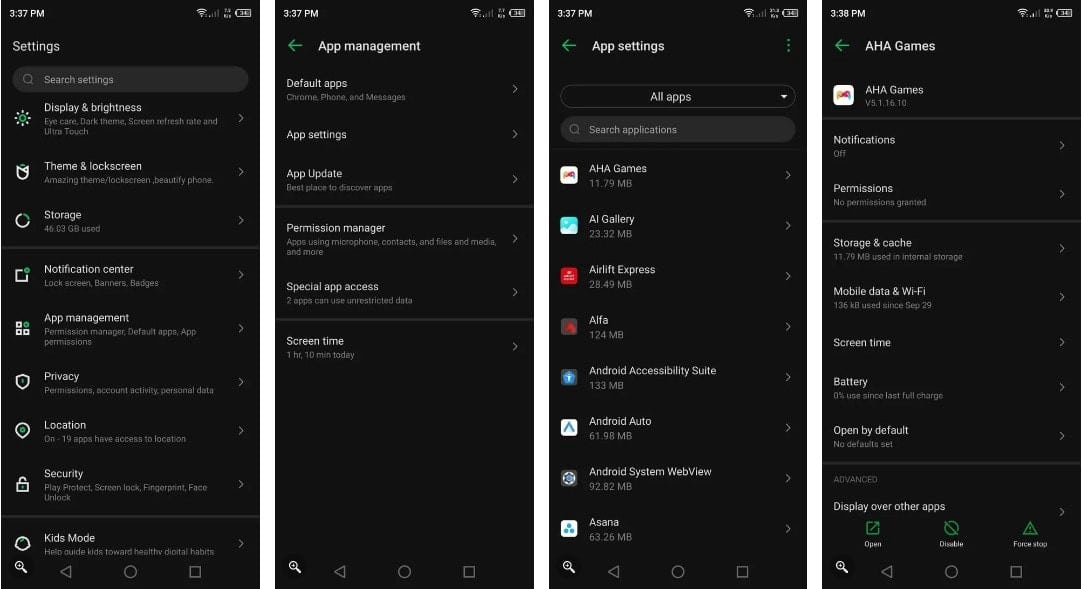
3. Настройте автоматическое резервное копирование фотографий в Google Фото.
Google Фото - отличный сервис для управления фотографиями от Google. Он надежно выполняет резервное копирование ваших фото и видео в облаке. Сопутствующее приложение предустановлено на большинстве телефонов Android. Он доступен бесплатно в Google Play, если у вас его еще нет.
Приложение синхронизирует и создает резервные копии ваших фото и видео в режиме реального времени, когда вы их снимаете. Следовательно, вам необходимо включить функцию автоматического резервного копирования.
- Откройте Google Фото
- На стартовом экране будет запрошено разрешение на резервное копирование ваших фото и видео. Вы должны разрешить приложению продолжить.
Лучше всего зайти в настройки приложения, чтобы убедиться, что включена опция автоматического резервного копирования. И пока вы там, вы можете настроить различные параметры и проверить, все ли в порядке.
Вы можете создать резервную копию фотографий с исходным размером для наилучшего качества или с оптимальным размером для немного более низкого качества. Вы также можете разрешить приложению выполнять резервное копирование при использовании сотовых данных, если хотите, или сохранять его только через Wi-Fi, если у вас ограниченный тарифный план.
После того, как все настроено, дайте приложению поработать несколько дней. Через некоторое время вы можете использовать опцию. Освободите место Чтобы избавиться от медиафайлов, уже скопированных в Google Фото, из памяти телефона, освободив место в процессе.
- Откройте приложение Google Фото.
- Нажмите на изображение своего профиля в правом верхнем углу рядом со строкой поиска.
- В меню коснитесь освободить место.
Проверять Причины продолжать использовать Google Фото без неограниченного хранилища.
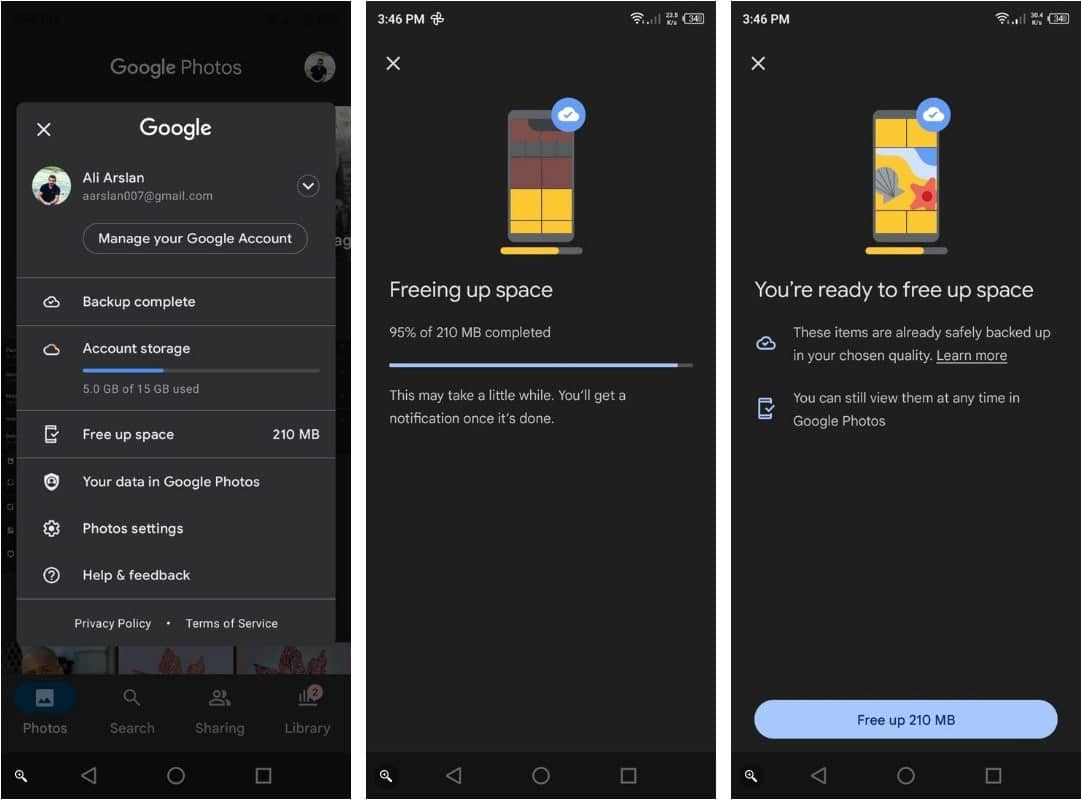
4. Добавьте виджеты на главный экран.
Добавление виджетов на главный экран при настройке нового телефона - отличный способ настроить его так, как вам больше нравится. Эти виджеты являются важной частью пользовательского интерфейса Android.
В вашем телефоне Android есть два основных источника гаджетов: те, которые доступны вам через встроенные функции и приложения, и те, которые вы получаете через сторонние приложения.
Инструменты легко добавлять и настраивать.
- Длительное нажатие на главном экране.
- Он покажет вам возможность добавить виджет.
- Выберите нужный вариант и перетащите его на главный экран, чтобы он появился.
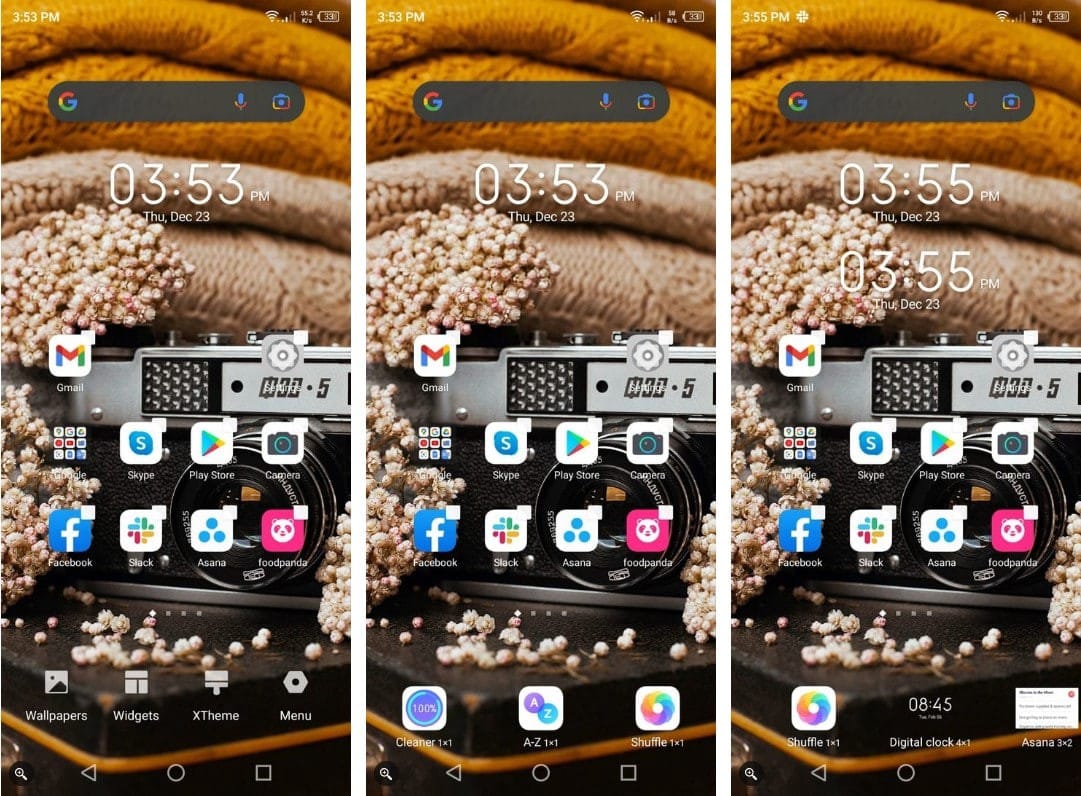
5. Обучение и настройка Google Ассистента.
Google Ассистент 
Приложение предлагает голосовые команды, голосовой поиск и настройки устройства с голосовой активацией. При настройке вашего нового телефона Google попросит настроить Ассистента. Лучше не пропускать этот шаг.
Вы можете обучить помощника, выполнив начальные шаги при первом запуске приложения. Как только он собирает ваши голосовые шаблоны, он активируется каждый раз, когда вы говорите «Окей, Google».
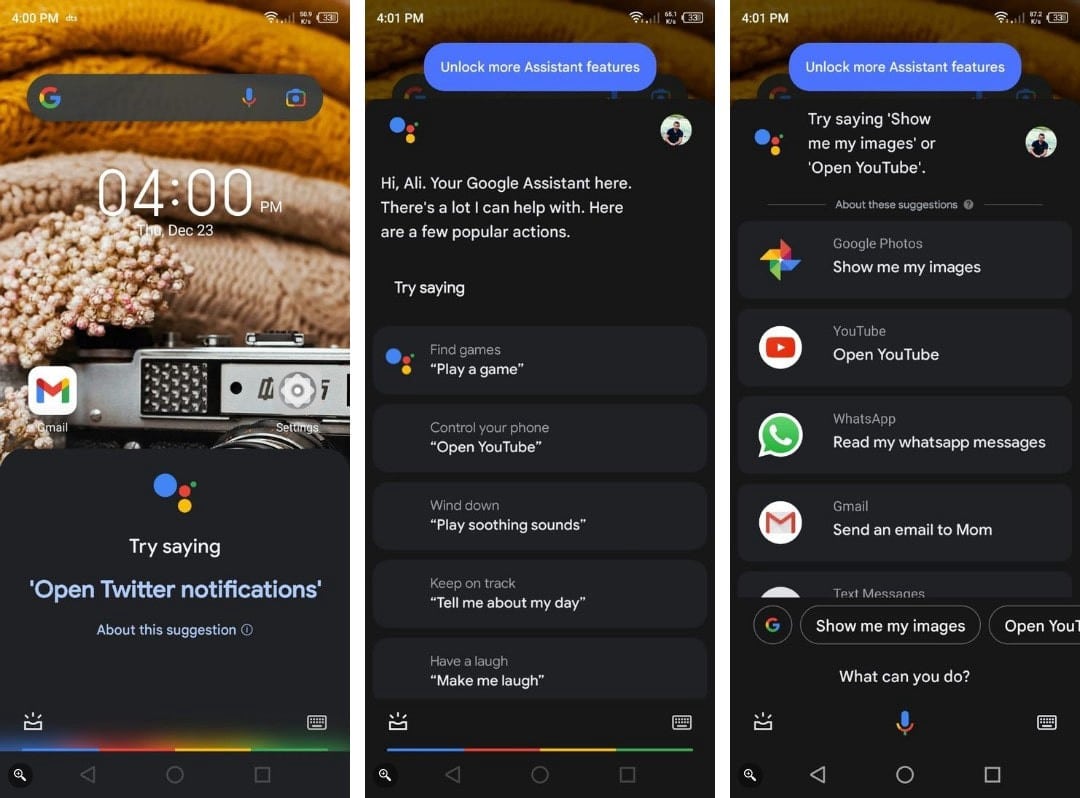
Голосовой помощник учится на шаблонах использования вашего устройства и предлагает соответствующие действия и настройки. Он также может реагировать на команды, когда телефон спит.
Вы будете в полной мере наслаждаться своим телефоном Android, когда научитесь работать с Google Ассистентом. Он может запускать приложения, устанавливать будильники, писать сообщения и многое другое. Проверять Как Google Ассистент поможет вам спланировать свой день.
6. Поэкспериментируйте с жестами и кнопками навигации.
Жесты - это способ управлять телефоном с помощью определенных физических движений. Он позволяет разблокировать телефон, дважды коснуться экрана, чтобы вывести его из спящего режима, провести пальцем по экрану, чтобы сменить носитель, сделать снимки экрана и многое другое.
Жесты могут быть полезны в ваших повседневных задачах. Так что настройку стоит произвести при настройке нового телефона. Вы можете создавать ярлыки жестов для чего угодно. Перейдите в «Настройки» и выполните поиск по запросу «Жесты», чтобы узнать о возможностях, связанных с жестами в вашем телефоне.
При настройке телефона лучше всего также проверить два варианта навигации. Вы можете использовать обычные кнопки внизу экрана или использовать жесты для навигации. Чтобы получить доступ к этим параметрам, перейдите в «Настройки» и найдите «Навигация».
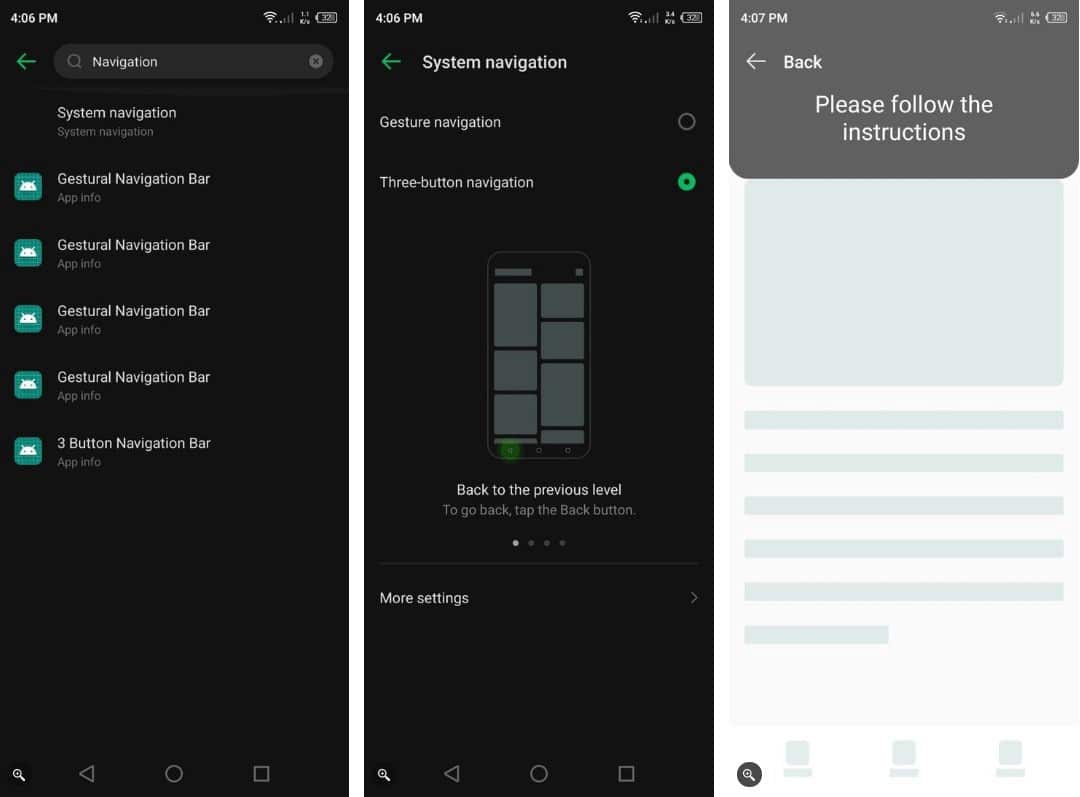
Получите максимум от вашего Android-устройства
Вы можете помнить об этом в процессе настройки, чтобы максимально эффективно использовать свой телефон Android. Каждый из этих шагов улучшит ваш общий опыт работы с Android, добавив в ваш телефон полезные функции.
После того, как вы закончите сортировку, вы можете приступить к установке некоторых из Лучшие приложения для Android. Ты можешь видеть Можете ли вы заменить свой ноутбук телефоном Android?









